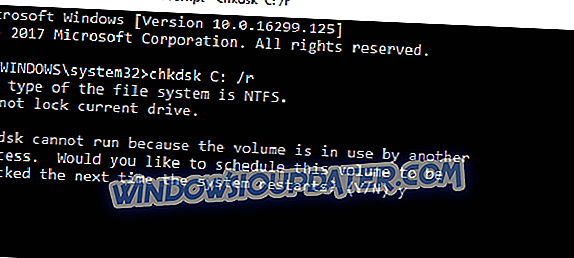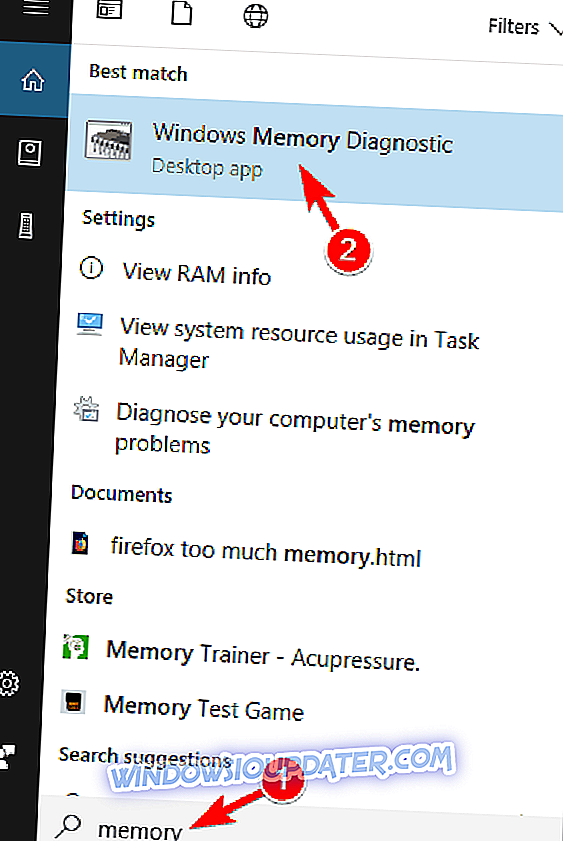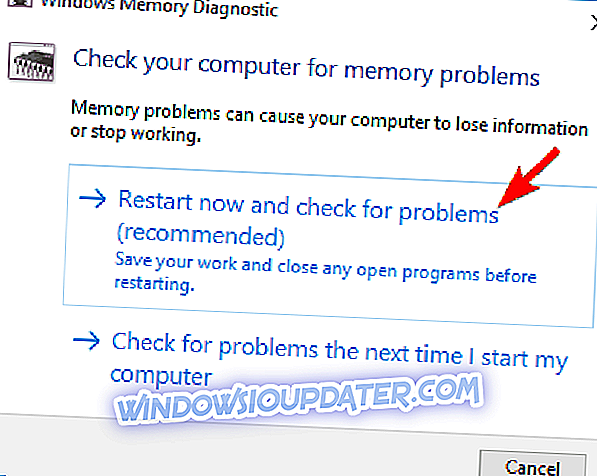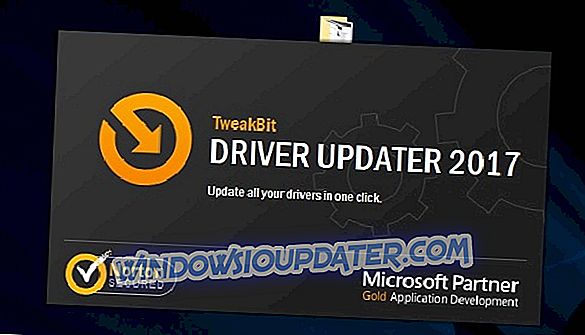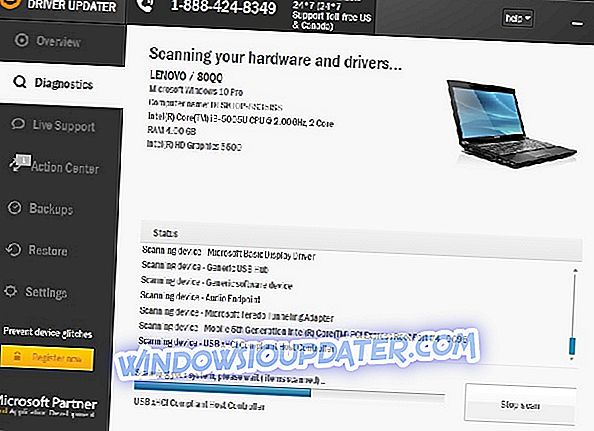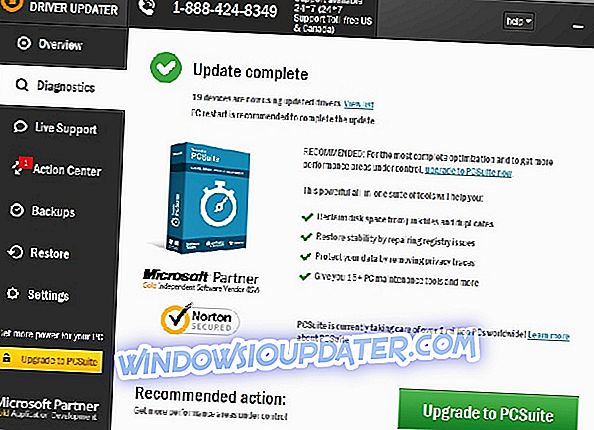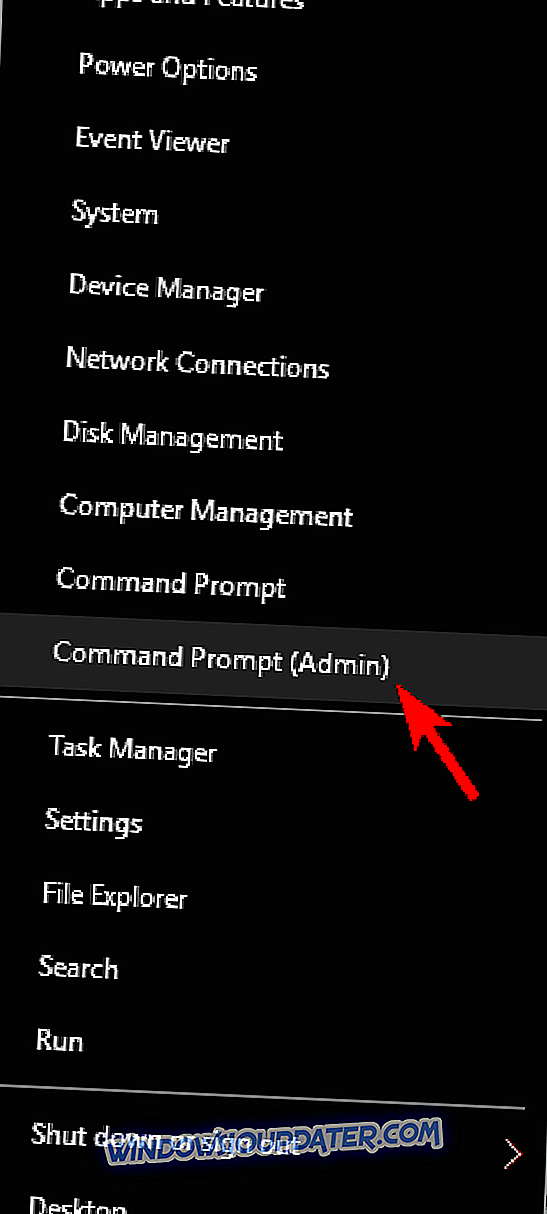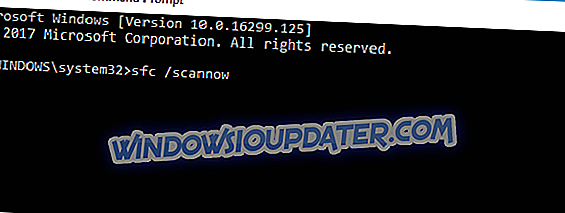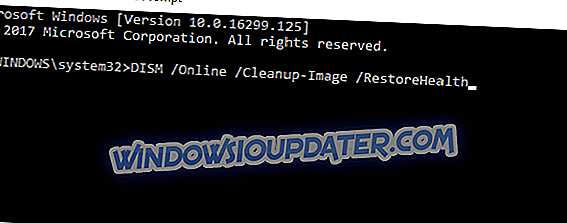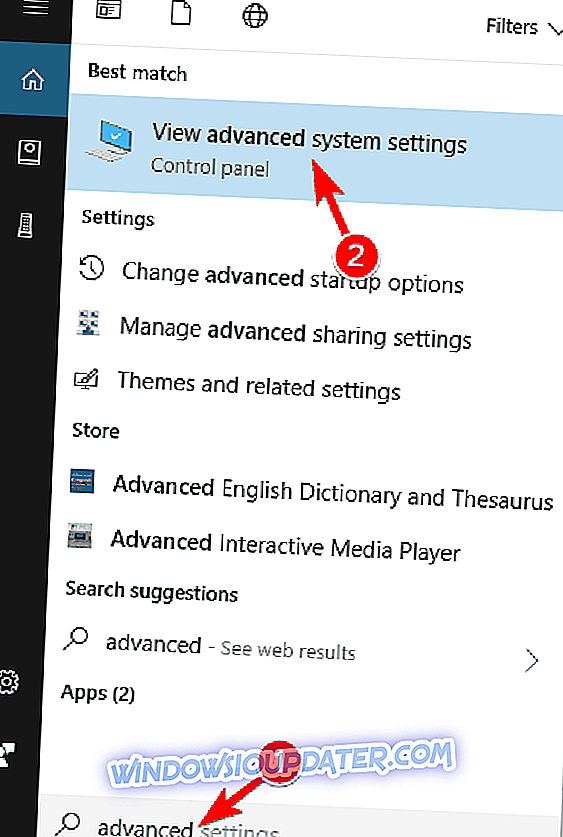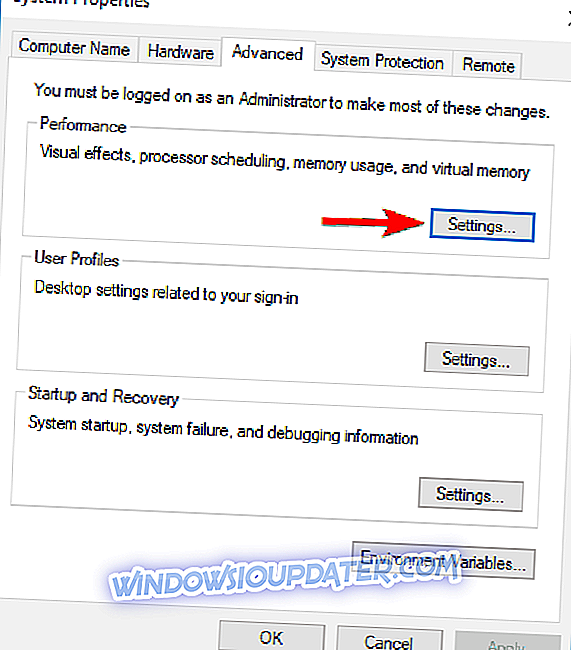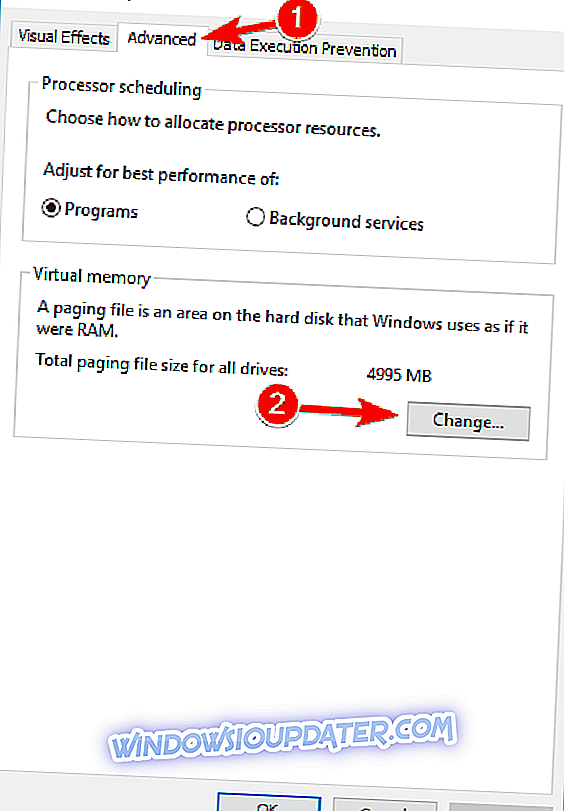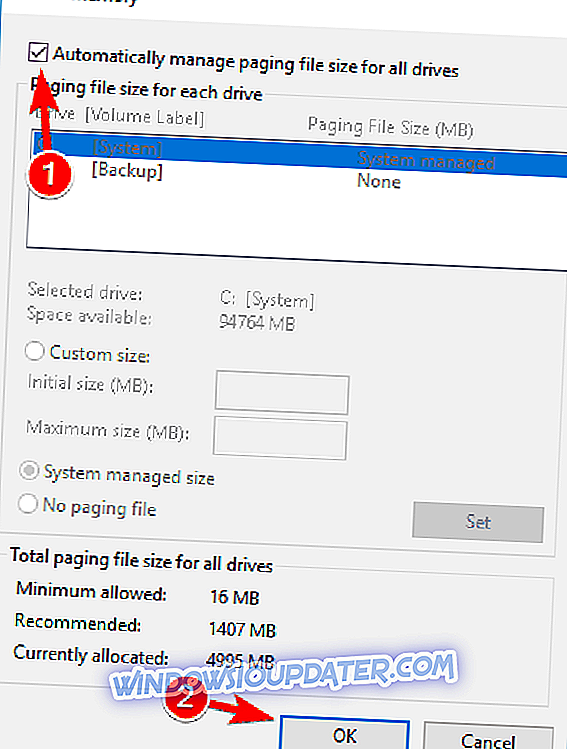Sesetengah pengguna melaporkan bahawa selepas naik taraf ke Windows 10, apabila mereka cuba untuk bangun komputer mereka dari tidur, mesej KERNEL_DATA_INPAGE_ERROR yang tidak dijangka muncul, diikuti oleh BSOD. Tetapi, ada penyelesaian untuk masalah ini, dan anda akan dapati di bawah ini.
Bagaimana Menyelesaikan KERNEL_DATA_INPAGE_ERROR di Windows 10
Mesej KERNEL_DATA_INPAGE_ERROR akan menyebabkan PC anda jatuh dan kehilangan sebarang data yang belum disimpan. Bercakap tentang ralat ini, pengguna melaporkan isu-isu berikut juga:
- Kernel_data_inpage_error 0x0000007a - Kesalahan ini biasanya boleh diiktiraf oleh kod ralat 0x0000007a. Ini boleh jadi masalah yang serius, tetapi anda sepatutnya dapat memperbaikinya menggunakan salah satu penyelesaian kami.
- Kernel_data_inpage_error ntfs.sys, ataport.sys, dxgkrnl.sys, win32k.sys, ntkrnlpa.exe, rdyboost.sys, tcpip.sys - Kadang-kadang ralat ini mungkin memberi anda nama fail yang menyebabkannya. Jika ini berlaku, anda boleh menggunakan nama fail itu untuk mencari peranti, perisian atau pemandu yang bermasalah dan membetulkan masalah.
- Kesalahan dalam data kernel RAM, USB, SSD, cakera keras - Perkakasan anda juga boleh menyebabkan ralat ini berlaku. Biasanya RAM anda adalah punca utama, tetapi ramai pengguna melaporkan bahawa cakera keras atau SSD menyebabkan ralat ini.
- Kesalahan dalam data kernel Avast, Kaspersky - Alat antivirus juga boleh menyebabkan ralat ini, dan banyak pengguna melaporkan isu dengan Avast dan Kaspersky. Sekiranya anda menghadapi masalah ini, pastikan anda membuang antivirus anda dan semak apakah itu menyelesaikan masalah itu.
- Komputer kesilapan data dalam kernel tidak akan bermula, tidak boleh boot - Kadangkala anda tidak akan dapat memulakan Windows anda kerana ralat ini. Jika ini berlaku, kemungkinan besar aplikasi permulaan atau perkakasan yang rosak menyebabkan ralat ini.
- Kernel_data_inpage_error Nvidia - Kad grafik anda juga boleh menyebabkan masalah ini, dan jika anda menggunakan grafik Nvidia, pastikan anda mengemaskini pemacu anda dan periksa apakah itu membantu.
Penyelesaian cepat untuk memperbaiki pelbagai kesilapan PC
- Langkah 1 : Muat turun alat Scan & Repair PC ini
- Langkah 2 : Klik "Start Scan" untuk mencari isu Windows yang boleh menyebabkan "Kesilapan Inside Data Kernel" dalam Windows 10
- Langkah 3 : Klik "Pembaikan Mula" untuk menyelesaikan semua isu (memerlukan peningkatan).
Penyelesaian 1 - Periksa Cakera Keras Untuk Kesilapan
Kod ralat KERNEL_DATA_INPAGE_ERROR menunjukkan kepada fakta bahawa halaman kernel tertentu fail paging tidak dapat dibaca ke dalam memori. Dalam kebanyakan kes, ia disebabkan oleh beberapa ralat pada cakera keras anda, atau sektor yang rosak. Oleh itu, memeriksa cakera keras untuk ralat boleh menyelesaikan masalah. Inilah cara untuk melakukan tindakan pemeriksaan cakera dalam Windows 10:
- Klik kanan pada butang Menu Mula dan buka Prompt Perintah (Admin) .
- Masukkan CHKDSK C: / r (dengan mengandaikan bahawa C adalah partition dengan sistem operasi yang dipasang pada, anda boleh menyemak partisyen lain kemudian, juga masukkan huruf partisi). Jika anda diminta untuk memulakan semula PC anda, ketik Y dan tekan Enter untuk berbuat demikian.
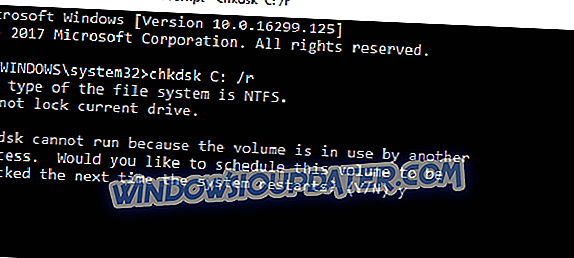
- Biarkan selesai imbasan, dan jika terdapat sebarang masalah, ia akan cuba menyelesaikannya secara automatik.
- Apabila keseluruhan proses selesai, mulakan semula komputer anda dan lihat jika KERNEL_DATA_INPAGE_ERROR muncul semula.
Sekiranya anda masih menerima mesej ralat ini, walaupun selepas anda memutuskan bahawa segala-galanya baik dengan cakera keras anda, mungkin ada masalah dalam RAM anda, jadi ketahui apa yang harus dilakukan seterusnya, di bawah.
Penyelesaian 2 - Jalankan Alat Diagnostik RAM
Anda boleh menjalankan Alat Diagnostik RAM untuk melihat sama ada anda mempunyai sebarang masalah dengan memori RAM anda, dan mencari penyelesaian, berdasarkan laporan alat diagnostik. Inilah cara untuk menjalankan alat Diagnostik RAM di Windows 10:
- Pergi ke Cari, taipkan memori dan pilih Alat Diagnostik Memori .
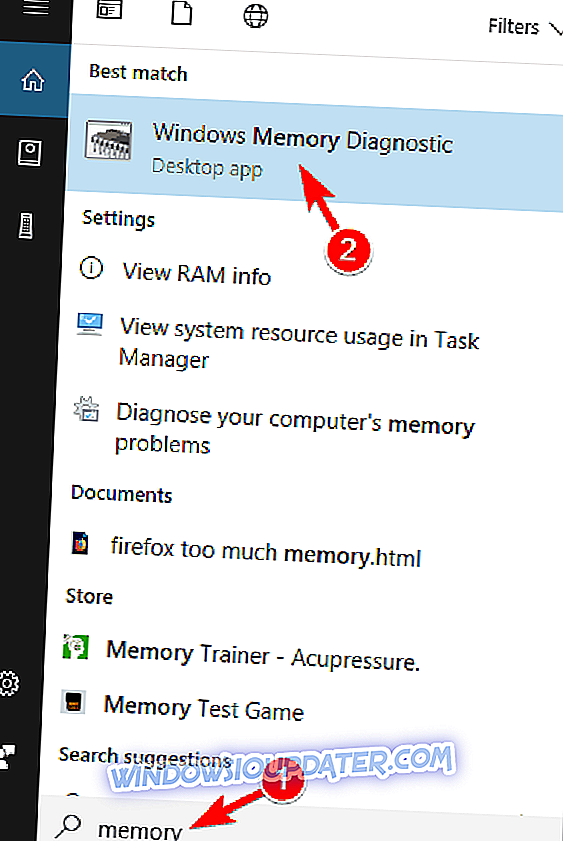
- Pilih Restart sekarang dan periksa masalah .
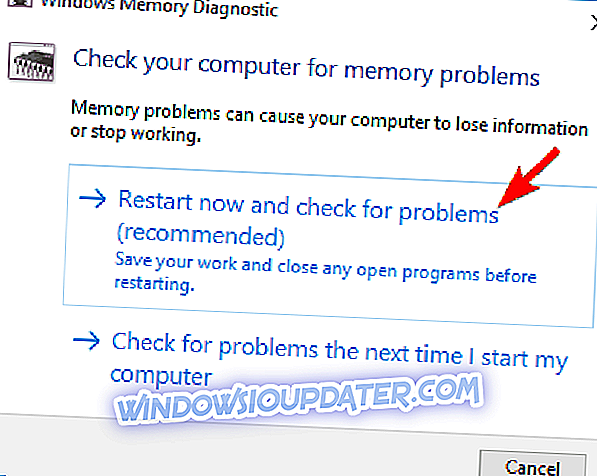
- Biarkan komputer anda dimulakan semula, dan tol RAM Diagnostik akan melaporkan masalah anda dan mencadangkan anda penyelesaian selanjutnya pada permulaan (jika ada masalah, tentu saja).
Jika anda masih mempunyai masalah dengan perkakasan anda atau anda hanya mahu mengelakkannya untuk masa depan, kami sangat mengesyorkan anda memuat turun alat ini (100% selamat dan diuji oleh kami) untuk memperbaiki pelbagai masalah PC, seperti kegagalan perkakasan, tetapi juga fail kehilangan dan malware.
Penyelesaian 3 - Kemaskini pemacu anda
Sekiranya anda mendapat KERNEL_DATA_INPAGE_ERROR kerap, masalah mungkin menjadi pemandu anda. Kadang-kadang pemandu yang sudah ketinggalan zaman atau rosak boleh menyebabkan isu ini muncul, dan untuk menyelesaikan masalah itu, dinasihatkan untuk mengemas kini semua pemandu anda.
Untuk mengemaskini pemandu chipset anda, anda perlu mengunjungi laman web pengilang motherboard anda dan memuat turun driver chipset terkini untuk motherboard anda. Sebaik sahaja anda mengemas kini pemandu chipset anda, semak apakah ralat masih muncul.
Kadang-kadang pemandu lain mungkin menyebabkan masalah ini muncul, dan untuk menyelesaikan masalah itu, dinasihatkan untuk mengemas kini semua pemandu pada PC anda. Sebaik sahaja anda mengemas kini semua pemacu anda, isu itu perlu diselesaikan.
Kemas kini pemandu secara automatik
Jika kaedah ini tidak berfungsi atau anda tidak mempunyai kemahiran komputer yang diperlukan untuk mengemaskini / membaiki pemandu secara manual dari laman web pembuatan, kami sangat menyarankan untuk melakukannya secara automatik dengan menggunakan alat Pemandu Pemandu Tweakbit. Alat ini diluluskan oleh Microsoft dan Norton Antivirus. Selepas beberapa ujian, pasukan kami membuat kesimpulan bahawa ini adalah penyelesaian automatisasi terbaik. Di bawah ini anda boleh menemui panduan ringkas bagaimana untuk melakukannya.
- Muat turun dan pasang Pengemaskinian Pemandu TweakBit
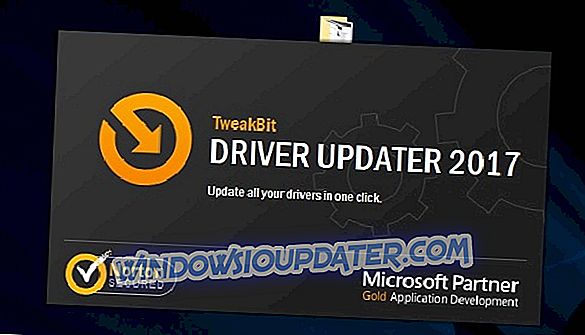
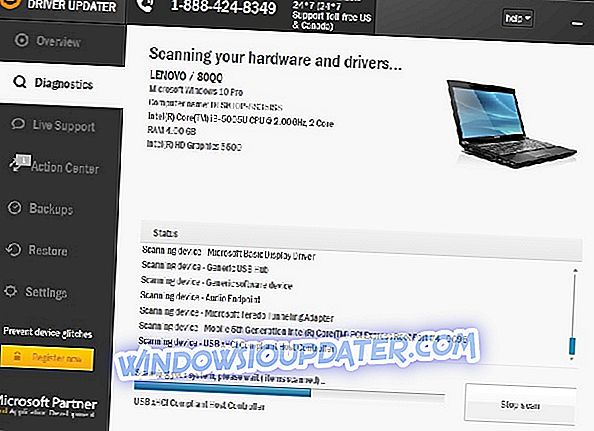
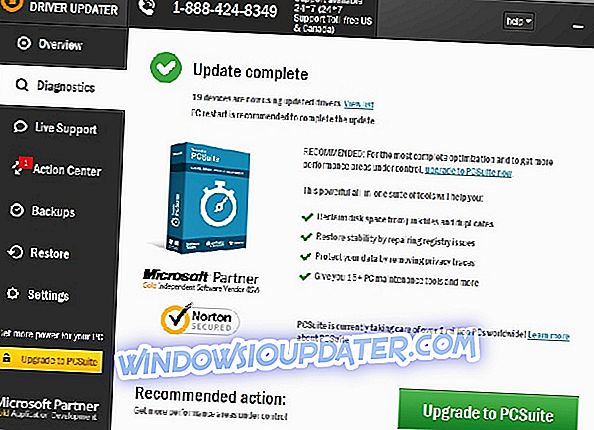
Nota: Sesetengah pemandu perlu dipasang dalam berbilang langkah supaya anda perlu memukul butang 'Kemaskini' beberapa kali sehingga semua komponen dipasang.
Penyelesaian 4 - Melakukan imbasan SFC dan DISM
KERNEL_DATA_INPAGE_ERROR boleh muncul kerana korupsi fail, dan untuk memperbaikinya, anda perlu melakukan imbasan pasangan. Anda biasanya boleh membetulkan isu rasuah fail hanya dengan menjalankan imbasan SFC. Untuk melakukan imbasan SFC, anda perlu melakukan perkara berikut:
- Tekan Windows Key + X dan pilih Command Prompt (Admin) dari menu. Jika Prompt Perintah tidak tersedia, anda boleh menggunakan PowerShell (Admin) sebaliknya.
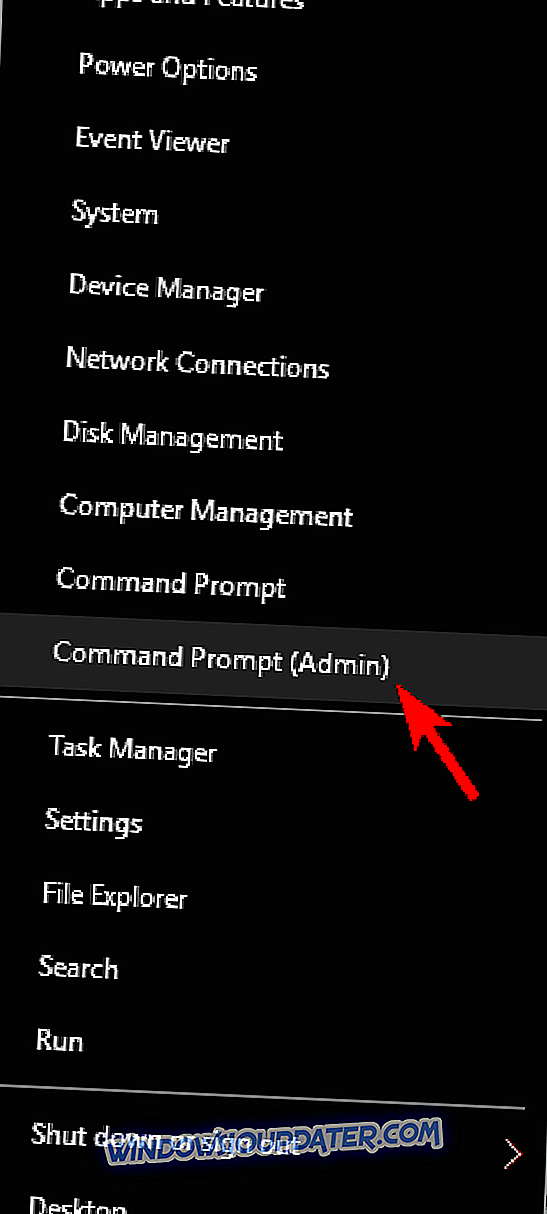
- Apabila Prompt Perintah bermula, masukkan sfc / scannow dan tekan Enter untuk menjalankannya.
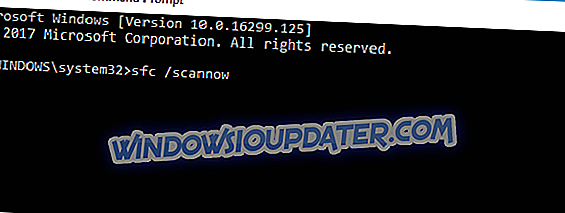
- Imbasan SFC kini akan bermula. Imbasan ini boleh mengambil masa kira-kira 15 minit, jadi jangan mengganggunya.
Setelah pemindaian SFC selesai, periksa sama ada masalah masih muncul. Sekiranya masalah masih muncul, atau jika anda tidak dapat menjalankan imbasan SFC, kami mencadangkan anda menjalankan imbasan DISM juga. Untuk melakukannya, ikuti langkah berikut:
- Mula Prompt Perintah sebagai pentadbir.
- Dalam Command Prompt masukkan DISM / Online / Cleanup-Image / RestoreHealth dan tekan Enter untuk menjalankannya.
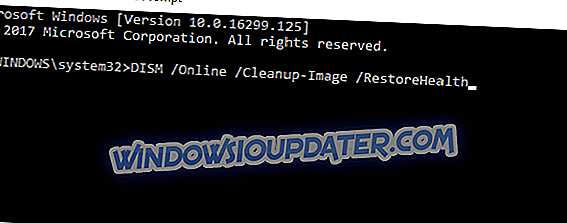
- Siaran DISM boleh mengambil masa sehingga 20 minit atau lebih, jadi jangan mengganggunya.
Setelah imbasan DISM selesai, periksa apakah masalah muncul semula. Sekiranya anda tidak dapat menjalankan imbasan SFC sebelum ini, cuba laksanakannya sekali lagi dan semak apakah itu menyelesaikan masalah tersebut.
Penyelesaian 5 - Semak antivirus anda
Perisian antivirus adalah keperluan jika anda ingin melindungi PC anda dari ancaman dalam talian. Walau bagaimanapun, beberapa alat antivirus boleh mengganggu sistem anda dan menyebabkan KERNEL_DATA_INPAGE_ERROR muncul.
Untuk menyelesaikan masalah ini, dinasihatkan untuk melumpuhkan semua perisian antivirus pihak ketiga pada PC anda dan semak apakah itu menyelesaikan masalah. Jika itu tidak berfungsi, anda mungkin perlu menyahpasang antivirus anda. Perlu dinyatakan bahawa untuk memadam sepenuhnya perisian antivirus, anda perlu menggunakan alat penyingkiran khusus. Hampir semua syarikat antivirus menawarkan alat ini untuk produk mereka, jadi pastikan untuk memuat turun dan menggunakannya.
Sebaik sahaja anda mengalih keluar antivirus anda, semak isu itu masih muncul. Sekiranya tidak, mungkin masa untuk beralih kepada perisian antivirus yang berbeza. Terdapat banyak alat antivirus yang hebat di pasaran, tetapi pada masa ini yang terbaik adalah Bitdefender dan BullGuard, jadi kami sangat mengesyorkan untuk mencubanya.
Penyelesaian 6 - Kemas kini firmware SSD anda
Sekiranya anda mendapat mesej KERNEL_DATA_INPAGE_ERROR dan anda menggunakan SSD, masalah itu mungkin firmware anda. Menurut pengguna, mereka berjaya membetulkan isu ini dengan mengemas kini driver SSD dan firmware mereka.
Perlu diingat bahawa kemas kini firmware adalah prosedur maju, dan jika anda tidak melakukannya dengan betul anda boleh menyebabkan kerosakan yang tidak dapat dikembalikan kepada SSD anda dan kehilangan fail anda.
Penyelesaian 7 - Tukar fail paging anda
Kadang-kadang mesej KERNEL_DATA_INPAGE_ERROR boleh muncul kerana fail paging anda. Walau bagaimanapun, anda boleh dengan mudah menetapkannya dengan melakukan perkara berikut:
- Tekan Windows Key + S dan masukkan maju . Sekarang pilih Lihat tetapan sistem canggih dari menu.
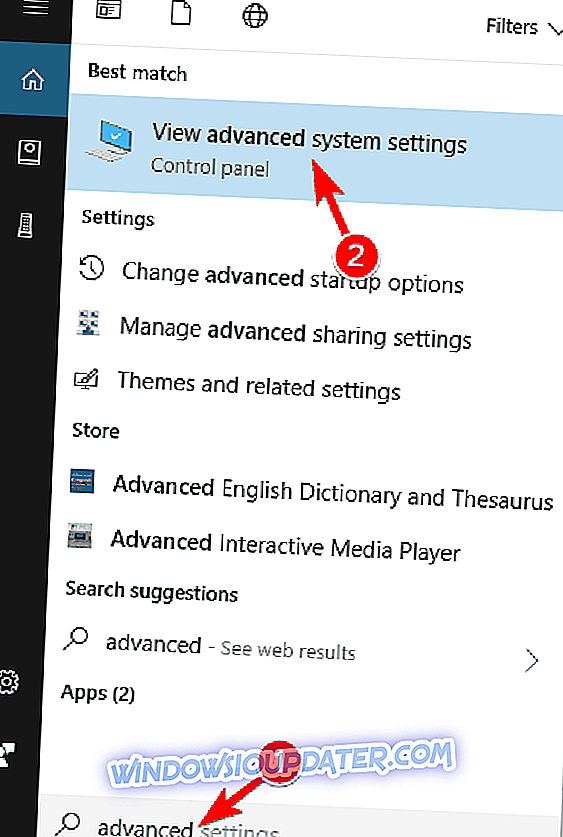
- Apabila tetingkap Sistem Properties dibuka, klik pada butang Tetapan dalam bahagian Prestasi .
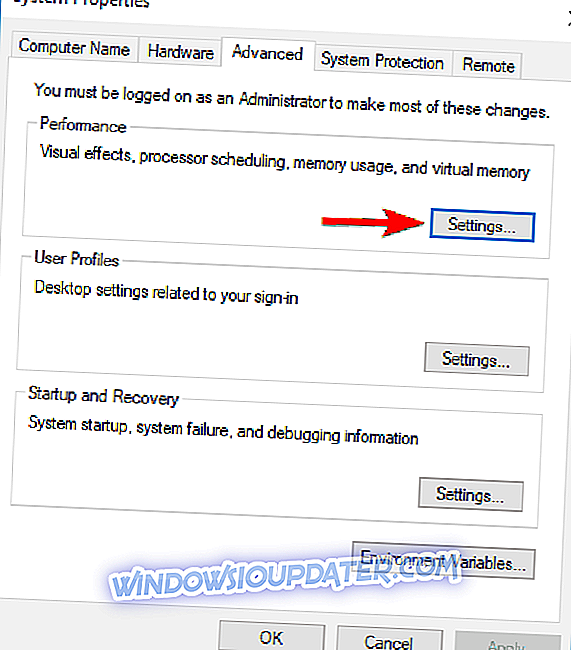
- Pergi ke tab Advanced dan klik pada butang Tukar .
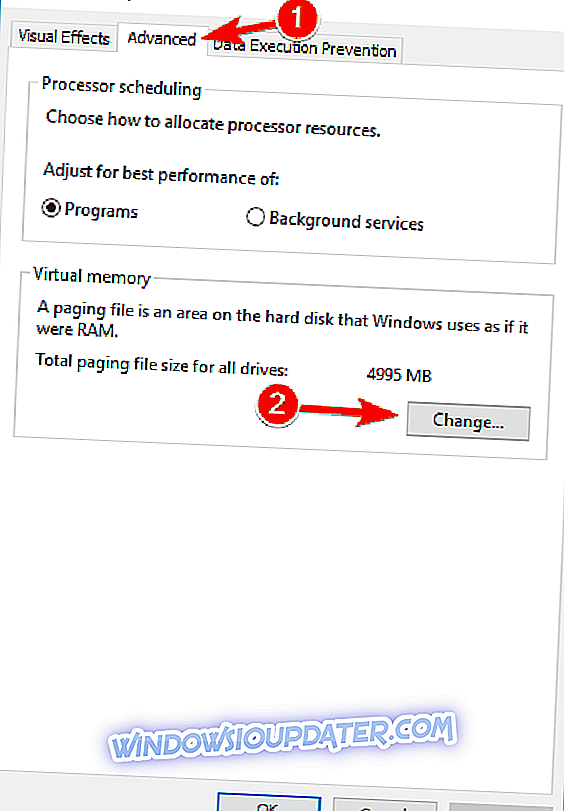
- Periksa Secara automatik menguruskan saiz fail untuk semua pemacu dan klik OK .
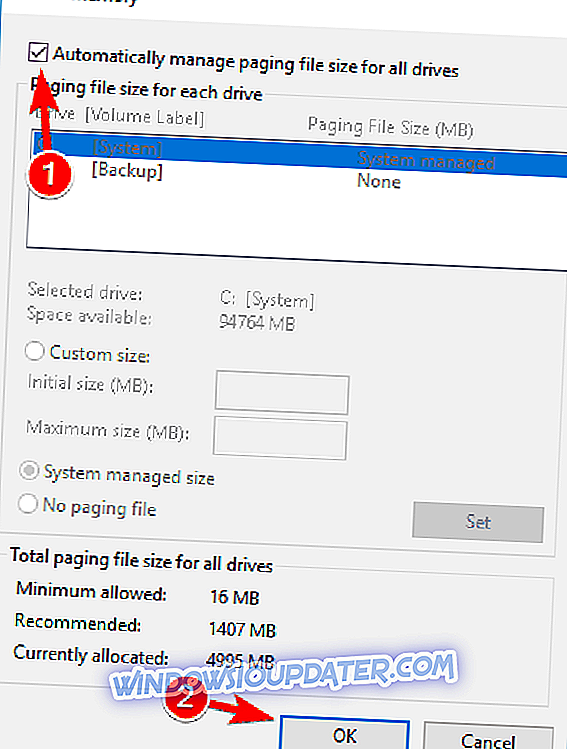
Selepas membuat perubahan ini, periksa sama ada masalah masih berlaku.
Penyelesaian 8 - Semak perkakasan anda
KERNEL_DATA_INPAGE_ERROR boleh muncul disebabkan oleh pelbagai masalah perkakasan, dan jika anda mengalami ralat ini, dinasihatkan untuk memeriksa perkakasan anda. Penyebab yang paling biasa bagi masalah ini ialah RAM anda, jadi pastikan anda mengujinya dengan mencuba setiap modul memori secara individu. Di samping itu, anda juga boleh menggunakan alat seperti MemTest86 + untuk mengimbas modul individu.
Jika anda memutuskan untuk menggunakan MemTest86 +, perhatikan bahawa anda perlu melakukan beberapa imbasan untuk menguji RAM anda dengan teliti. Ini boleh mengambil masa beberapa jam, jadi anda perlu bersabar.
Sebagai tambahan kepada RAM anda, satu lagi punca biasa ialah pemacu keras anda. Kesilapan ini boleh muncul disebabkan oleh cakera keras yang rosak, tetapi ia juga boleh muncul disebabkan oleh kabel SATA anda. Beberapa pengguna melaporkan bahawa hanya dengan memutuskan sambungan dan menyambung semula cakera keras mereka, mereka berjaya membetulkan masalah itu. Dalam sesetengah kes, kabel SATA anda mungkin rosak, jadi anda perlu menggantikannya dan melihat sama ada ia menyelesaikan masalah itu.
Itu sahaja, saya harap selepas melaksanakan penyelesaian ini, masalah ini akan hilang, dan anda tidak akan menerima KERNEL_DATA_INPAGE_ERROR, atau Blue Screen of Death yang disebabkan olehnya. Jika anda mempunyai sebarang soalan, cadangan, atau mungkin beberapa penyelesaian lain untuk masalah ini, cuma tekan bahagian komen di bawah, dan beritahu kami.